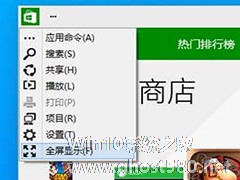-
Win10下如何将应用窗口放大到全屏
- 时间:2024-05-17 16:24:06
大家好,今天Win10系统之家小编给大家分享「Win10下如何将应用窗口放大到全屏」的知识,如果能碰巧解决你现在面临的问题,记得收藏本站或分享给你的好友们哟~,现在开始吧!
Win10系统打开应用商店是窗口化的,但是很多用户都喜欢看到全屏化的应用商店,因为这样可以,更方便的进行应用的选择和下载。那么Win10系统中该怎么把应用商店从窗口切换至全屏呢?
win10系统中把窗口化的应用商店切换到全屏的方法:
首先点击“开始”按键,选择一个应用商城中的应用,在这里小编以“应用商城”为例。

进入“应用商城”后只要点击右上角的最大化的按钮,即最大化显示,细心的网友可能发现,这只是最大化显示,而不是全屏显示。

点击左上角3个点的符号。

选择最下面的“全屏显示”,该应用即全屏显示。
将应用商店全屏化,将会显示更多的应用,而且图片也变得更加清晰,让用户们选择应用和下载应用都变的更方便。
以上就是关于「Win10下如何将应用窗口放大到全屏」的全部内容,本文讲解到这里啦,希望对大家有所帮助。如果你还想了解更多这方面的信息,记得收藏关注本站~
*此文为Win10系统之家www.ghost580.net文♂章,转载请联系网站管理人员!
相关文章
-

Win10系统上开始菜单回归后,除了传统的程序列表外,还多出了一个类似Win8的Metro磁贴面板,上面可以固定一些应用磁贴。下面我们来看看如何将开始菜单程序列表里的应用固定(或取消固定)到开始屏幕,也就是开始菜单右边这块磁贴面板。
1.固定到开始屏幕
希望见到它时,可以去所有程序中右键选择&ld...
-
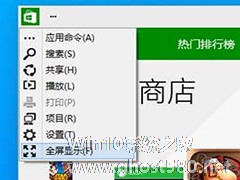
Windows10提供了Store应用(应用商店),供用户购买使用某些应用,这个Store应用运行时默认窗口形式,而Win8的应用商店则默认全屏显示。对于用户来说,全屏显示更加方便,特别是玩游戏时更有沉浸感。如何让Win10全屏显示应用商店?
点击窗口化显示的WindowsStore应用(Modern应用)的标题栏图标右侧的“…”按钮。如图:
然后在弹出的菜单... -

如何解决Win10系统下elecworks无法连接到数据库的问题?
Win10系统的用户电脑已经有安装TIA博途了,但在安装SW2016时,总会遇到SW elecworks连接不到数据库的问题。这该怎么办好呢?既然出现这样的问题,我们该如何去解决它呢?现在就由小编和大家说一下如何解决Win10系统下elecworks无法连接到数据库的问题。
具体步骤如下:

运行是一个快速调用程序的组件,通过运行,我们可以调用任何程序及DOS命令。运行是我们常常需要用到的组件,如果能够将运行固定到开始菜单,对于我们的日常操作将会方便很多。那么,在Win10系统下要如何将运行固定到开始菜单呢?
想要在Win10的开始菜单固定“运行”,需要用到CLSID*(GUID,全局唯一标识符),但这东西也能在注册表中找到,位置如下:HKEY_CLASSES...
- Win10教程
-
-
操作系统排行榜
更多>> -
- Ghost Win8.1 64位 老机精简专业版 V2023.02
- 【老机专用】Ghost Win8 32位 免费精简版 V2022.01
- 【致敬经典】Ghost Windows8 64位 免激活正式版 V2021.08
- 微软Windows8.1 32位专业版免激活 V2023.05
- Windows11 22H2 (22621.1778) X64 游戏美化版 V2023.06
- Windows11 22H2 (22621.1778) X64 专业精简版 V2023.06
- 笔记本专用 Ghost Win10 64位 专业激活版(适用各种品牌) V2022.08
- GHOST WIN8 X86 稳定专业版(免激活)V2022.07
- Windows8.1 64位 免费激活镜像文件 V2022.07
- Windows 8.1 64位 极速纯净版系统 V2022
-
Win10教程排行榜
更多>> -
- Win10双系统如何删除一个?Win10双系统删除其中一个的方法
- Win10提示此站点不安全怎么办?Win10提示此站点不安全的解决方法
- Win10经常提示assertion failed怎么办?Win10经常提示assertion failed的解决方法
- Win10如何进入高级选项?Win10进入高级选项的方法
- ROG幻14如何重装系统?重装ROG幻14笔记本的方法
- Win10玩地平线5闪退怎么办?Win10玩地平线5闪退的解决方法
- Win10玩NBA2K23闪退怎么办?Win10玩NBA2K23闪退的解决方法
- Win10网络栏只剩下飞行模式怎么办?Win10网络栏只剩下飞行模式的解决方法
- Win10玩Dota2卡顿怎么办?Win10玩Dota2卡顿的解决方法
- Win10系统怎么还原到某个时间点?Win10系统还原方法教学
- 热门标签
-